스마트폰의 메모리가 128GB, 256GB,... 혹은 그 이상이든, 오랫동안 사용하고 나면 언젠가는 반드시 가득 찰 것입니다. 과학적인 용량 관리 방법이 없다면 기기의 저장 용량에 큰 영향을 미치게 됩니다.
휴대폰 용량이 꽉 찬 이유
일정 기간 사용하다 보면 휴대폰의 메모리가 가득 찰 때가 많습니다. 일반적인 원인은 다음과 같습니다.
- 사용자가 저장 용량을 제대로 관리하지 않는 경우(예: 장치에 무거운 애플리케이션을 너무 많이 다운로드하거나, 사진이나 비디오를 선택적으로 녹화하지 않는 경우 등)로 인해 발생합니다.
- 휴대폰의 캐시는 삭제되지 않고 일정 기간 작동 후 생성되므로 휴대폰의 메모리가 가득 찰 수 있습니다.
- 기존 운영체제가 업데이트되지 않아 휴대폰 메모리가 가득 찼을 수 있습니다.

휴대폰 메모리가 가득 찬 문제를 해결하는 방법
우리는 휴대폰의 공간을 확보하는 방법을 적용하여 간단하고 빠르게 메모리가 가득 찬 문제를 해결할 수 있습니다.
캐시 데이터 지우기
Chrome, Facebook, Google, Youtube 등의 애플리케이션을 사용하면 쿠키와 캐시 데이터를 저장하기 때문에 휴대폰 메모리 리소스가 소모됩니다. 이로 인해 기기의 메모리가 가득 찰 수 있습니다. 그래서 휴대폰을 사용할 때, 정기적으로 캐시를 정리하거나, 애플리케이션 기록을 삭제하여 메모리가 가득 차는 상황을 제한해야 합니다.
Android 기기에서 캐시를 지우는 방법:
1단계: 휴대폰의 설정으로 가세요 => 애플리케이션 관리를 선택하세요.
2단계: 데이터를 지우려는 애플리케이션이나 브라우저를 선택합니다.
3단계: 다음으로 저장소를 선택하세요. => 그런 다음 저장소 관리를 선택하세요.
4단계: 다음으로, 저장 공간 지우기를 선택하고 휴대폰의 웹 브라우저나 애플리케이션 메모리를 삭제하세요.
5단계: 시스템에서 데이터를 정말로 삭제할 것인지 확인하라는 메시지가 표시되면 확인을 선택합니다.
iPhone에서 캐시를 지우는 방법:
1단계: 설정으로 이동합니다. => Safari 브라우저 카테고리나 iPhone에서 자주 사용하는 어플리케이션을 선택하세요.
2단계: 검색하여 기록 및 웹사이트 캐시 지우기를 선택합니다.
3단계: 마지막으로 기록 및 데이터 지우기를 확인하면 완료됩니다.
중요하지 않고 거의 사용되지 않는 애플리케이션을 제거하세요
게임 앱과 같이 중요하지 않거나 거의 사용되지 않는 무거운 애플리케이션을 제거하여 휴대폰의 공간을 확보하는 방법을 사용할 수 있습니다. 아래에서는 이 전체 메모리 폰 문제를 빠르고 간단하게 해결하는 방법을 자세히 안내해 드리겠습니다.
Android에서 앱을 삭제하는 방법:
1단계: 휴대전화에서 애플리케이션 메뉴를 열고, 삭제하려는 애플리케이션을 길게 누릅니다.
2단계: 애플리케이션 아이콘을 몇 초간 누르고 있으면 시스템은 애플리케이션을 홈 화면으로 이동하거나 애플리케이션을 제거하는 옵션 모드로 전환됩니다. 손가락을 사용하여 앱을 제거 섹션으로 드래그한 다음 손가락을 놓습니다.
3단계: 이제 시스템에서 해당 애플리케이션을 삭제할 것인지 묻습니다. 삭제하려는 응용 프로그램을 올바르게 선택한 경우 확인을 클릭하여 확인합니다.
iPhone에서 앱을 삭제하는 방법:
1단계: 휴대전화를 켜고 홈 화면에서 삭제하려는 애플리케이션 아이콘을 선택합니다. 앱 아이콘에 "X"가 표시될 때까지 약 2~3초 동안 앱을 길게 누릅니다.
2단계: 다음으로, iPhone에서 삭제하고 싶은 앱을 선택합니다. 그런 다음 삭제 확인을 선택하세요. 불필요한 애플리케이션을 모두 삭제한 후 홈 버튼을 선택하면 완료됩니다. 이제 중요한 정보나 기타 필요한 애플리케이션을 저장할 수 있는 휴대폰 용량이 더 늘어났습니다.
휴대폰에서 사용하지 않는 데이터, 이미지, 비디오를 삭제하세요
휴대폰에 불필요한 다운로드 파일, 비디오, 이미지가 많이 있다면... 그러니 이 데이터만 제거해도 상당한 양의 메모리를 확보하는 데 도움이 됩니다.
안드로이드 폰에서 사진, 비디오를 삭제하는 방법:
1단계: 갤러리에 접속하세요. 그런 다음 앨범을 선택하여 사진과 비디오를 삭제합니다.
2단계: 불필요한 이미지와 비디오를 클릭하여 선택합니다. 그런 다음 휴지통 아이콘을 선택하여 데이터를 삭제하세요.
3단계: 화면에 데이터 삭제 확인 메시지가 표시되면 확인을 선택합니다.
iPhone에서 사진 및 비디오 데이터를 삭제하는 방법:
1단계: 사진 앱에 액세스합니다.
2단계: 편집 선택
3단계: 더 이상 사용하지 않는 사진과 비디오를 선택합니다. 그런 다음 휴지통 아이콘을 클릭하여 삭제합니다. 이제 시스템에서 확인을 요청하면 계속해서 삭제를 선택하세요.
앱을 휴대폰 메모리에서 메모리 카드로 이동
앱을 메모리 카드로 옮겨 휴대폰 메모리를 확보하는 방법은 외장 메모리를 탑재한 스마트폰 제품에만 적용됩니다. 대부분의 안드로이드 휴대폰은 메모리 카드를 지원합니다.
시스템 앱을 제외하고, Play 스토어에서 설치하거나 다운로드한 모든 앱은 휴대폰 메모리 카드로 옮길 수 있습니다. 방법:
1단계: 휴대전화를 열고 설정 => 응용 프로그램을 선택하세요.
2단계: 메모리 카드로 옮길 애플리케이션을 찾아 선택합니다.
3단계: SD 카드로 전송을 선택하면 완료됩니다.
또한, 메모리 카드를 Android 휴대폰의 기본 저장장치로 사용할 수도 있습니다. 이렇게 하면 기기의 저장 용량을 늘리고 휴대전화 메모리가 가득 찼을 때 발생하는 오류 유형을 제한하는 데 도움이 됩니다.
클라우드 스토리지 데이터 활용
Google Drive, Dropbox, Skydrive, Mediafire 등과 같은 데이터 저장 지원 유틸리티를 사용할 수 있습니다. 이러한 지원 도구에 데이터를 백업하거나 저장하면 휴대폰에 있는 사진과 비디오를 잃어버릴 걱정 없이 삭제할 수 있습니다. 동시에, 이는 기계의 여유 메모리 용량을 늘리는 데 도움이 됩니다.
휴대폰에서 컴퓨터/노트북으로 데이터 전송
휴대폰의 메모리가 가득 차면 케이블이나 블루투스 연결을 통해 데이터를 PC나 노트북으로 복사할 수 있습니다. 그러면 컴퓨터로 전송된 휴대폰의 데이터를 삭제할 수 있습니다.
새로운 운영 체제로 업데이트하거나 휴대폰을 공장 설정으로 복원하세요
오래된 운영체계로 인해 휴대전화의 저장공간이 부족하거나 가득 찼을 가능성이 있습니다. 따라서 사용 가능한 경우 다음과 같은 방법으로 기기의 새 운영 체제를 업데이트해야 합니다.
1단계: 설정 => 정보 => 시스템 업데이트 => 업데이트 확인을 선택합니다.
2단계: 새로운 운영 체제 업그레이드 파일이 보이면 선택하여 다운로드합니다.
또는 휴대폰을 공장 설정으로 복원하는 방법을 적용할 수도 있습니다.
1단계: 설정 => 백업 및 재설정을 선택합니다.
2단계: 공장 초기화를 선택하세요. 이때 휴대폰의 모든 데이터가 지워지고 처음 구매했을 당시의 원래 상태로 복원됩니다.
따라서 휴대폰 메모리를 관리하고 정리하는 것은 기기 성능을 높이고 휴대폰 사용에 드는 시간과 노력을 절약하는 데 중요한 작업입니다. 위의 방법을 적용하여 휴대전화 메모리를 정리하면, 귀하의 필요에 맞는 안정적인 장치를 갖게 될 것입니다.
[광고2]
원천



![[사진] 국회 상임위원회 제44차 회의 개회](https://vstatic.vietnam.vn/vietnam/resource/IMAGE/2025/4/14/03a1687d4f584352a4b7aa6aa0f73792)
![[사진] 토 램 사무총장이 제18호 NQ/TW 결의안 이행 검토를 위한 제3차 회의를 주재하고 있다.](https://vstatic.vietnam.vn/vietnam/resource/IMAGE/2025/4/14/10f646e55e8e4f3b8c9ae2e35705481d)
![[사진] 미얀마 지진 참사 이후 아이들의 미소-희망](https://vstatic.vietnam.vn/vietnam/resource/IMAGE/2025/4/14/9fc59328310d43839c4d369d08421cf3)

![[사진] '승리의 자원' 프로그램에서 재현된 감동적인 영상들](https://vstatic.vietnam.vn/vietnam/resource/IMAGE/2025/4/14/99863147ad274f01a9b208519ebc0dd2)

























![[사진] 쩐 탄 만 국회의장이 리타이토 국왕 대관 1015주년 기념식에 참석](https://vstatic.vietnam.vn/vietnam/resource/IMAGE/2025/4/13/6d642c7b8ab34ccc8c769a9ebc02346b)
















































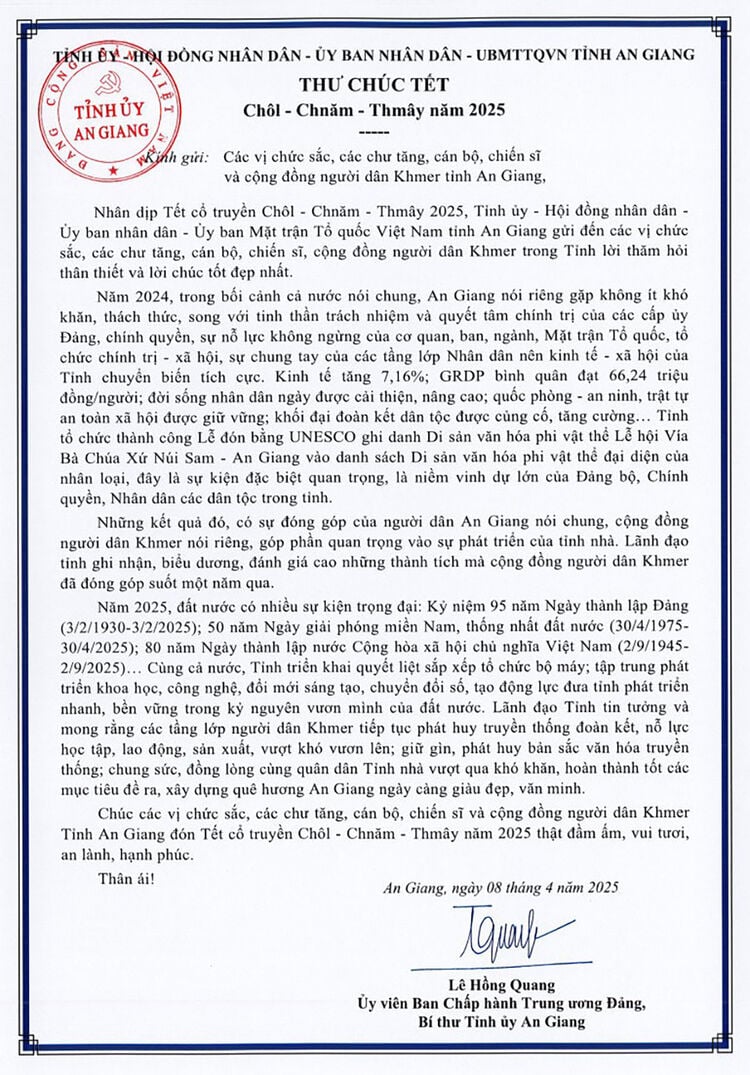














댓글 (0)